Widgets sind eine praktische Möglichkeit, um wichtige Dinge auf Ihrem Mac im Auge zu behalten, wie z. B. die aktuelle Außentemperatur und alle bevorstehenden Ereignisse, die Sie haben. Und wie bei Ihrem iPhone und iPad können Sie anpassen, was Sie auf Ihrem macOS-Widgets-Bildschirm sehen.
Verwandte Lektüre:
Sie finden eine große Auswahl an Standard-Widgets für Ihren Mac, und wir werden die wichtigsten weiter unten ausführlicher besprechen.
Wetter
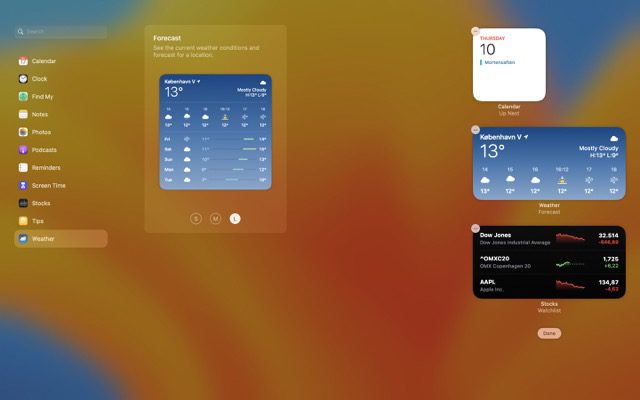
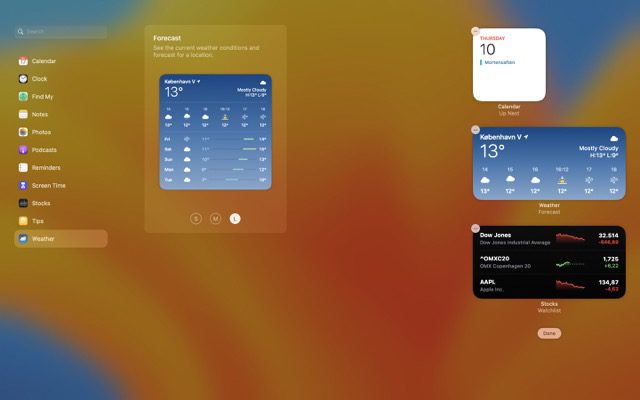
Weather ist eine der am häufigsten verwendeten Standard-Apps auf iPhones, iPads und Macs. Und obwohl es nicht das einzige Tool ist, mit dem Sie die lokale Wettervorhersage überprüfen können, ist es ziemlich praktisch, es als Widget zu haben.
Wenn Sie die Wetter-App verwenden, können Sie wählen, ob Sie es sehen möchten klein, mittel oder groß. Small zeigt Ihnen die aktuelle Temperatur für Ihren Standort sowie die Höchst-und Tiefstwerte für diesen Tag an. Sie sehen auch, wie die aktuellen Bedingungen sind (z. B. sonnig).
Mittel zeigt Ihnen derweil die Prognose für den Rest des Tages. Und wenn Sie Large verwenden, können Sie sehen, wie das Wetter in den nächsten fünf Tagen aussehen wird.
Aktien
Auch wenn Sie mit der Aktien-App keine Aktien kaufen und verkaufen können, Es ist ein nützlicher Ort, wenn Sie ein Auge darauf haben möchten, was in der Geschäfts-und Finanzwelt vor sich geht. Mit dem Aktien-Widget können Sie Kurse für große Unternehmen wie Apple zusammen mit Indizes wie dem Dow Jones anzeigen.
Neben größeren Beobachtungslisten können Sie auch bestimmte Aktien anzeigen. Die Informationen ändern sich im Laufe des Tages, sodass Sie sehen können, wie sich die Dinge entwickeln, ohne online suchen zu müssen.
Kalender
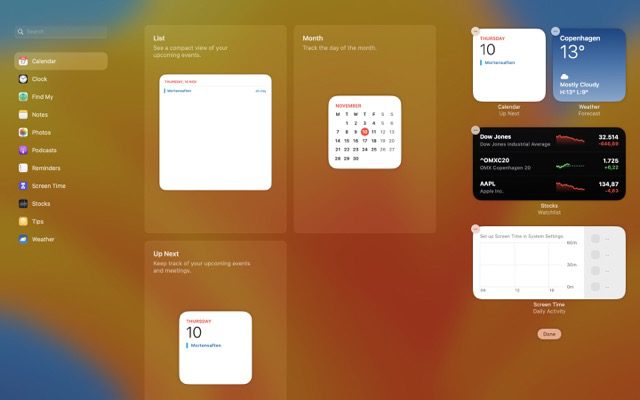
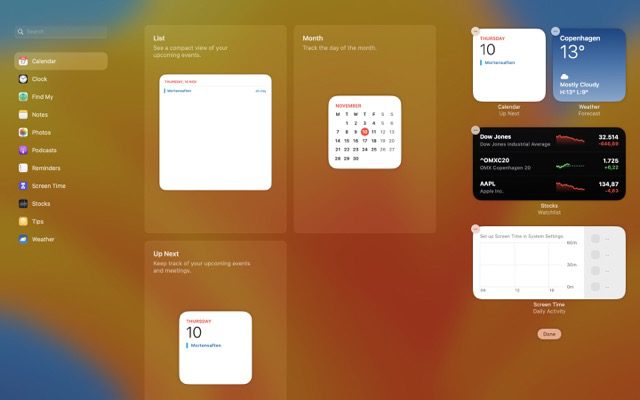
Calendar ist wohl die beste von Apple entwickelte App und die erste Wahl für viele Menschen, die organisiert bleiben möchten. Sie finden eine Auswahl an Kalender-Widgets: „Liste“, „Monat“ und „Als Nächstes“.
Die Liste zeigt Ihnen Ihre bevorstehenden Ereignisse und „Als Nächstes“ gibt Ihnen einen Überblick über den aktuellen Tag. Sie können auch wählen, ob Sie ganztägige Ereignisse ausblenden möchten oder nicht. In der Zwischenzeit zeigt Month Ihnen eine Übersicht über den Monat. Der aktuelle Tag wird rot hervorgehoben.
Im Gegensatz zu Wetter und Aktien können Sie die Größe dieser Kalender-Widgets nicht anpassen.
Bildschirmzeit
Wenn Sie verfolgen möchten, wie viel Zeit Sie online verbringen, ist Screen Time ein praktisches Widget. Zusätzlich zu einer Übersicht darüber, wie viel Zeit Sie insgesamt auf Ihrem Mac verbringen, können Sie Ihre Nutzung einzelner Apps untersuchen.
Wenn Sie die Bildschirmzeit aktivieren und sie als Widget verwenden, können Sie auch auswählen ob Sie möchten, dass Ihr Mac Ihnen wöchentliche Aktualisierungen Ihrer Durchschnittswerte sendet. Neben der monatlichen prozentualen Zunahme oder Abnahme sehen Sie, wie lange Sie normalerweise jeden Tag an Ihrem Computer verbringen.
Uhr
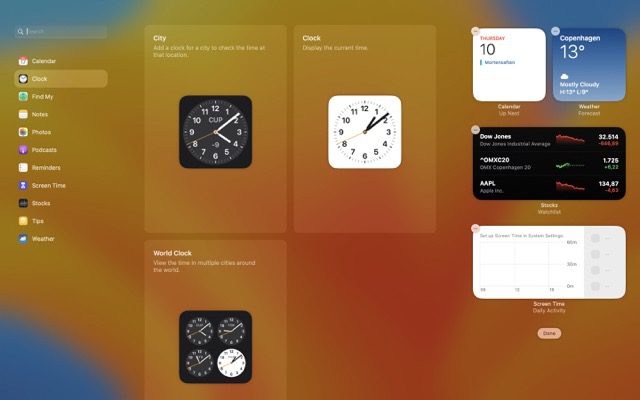
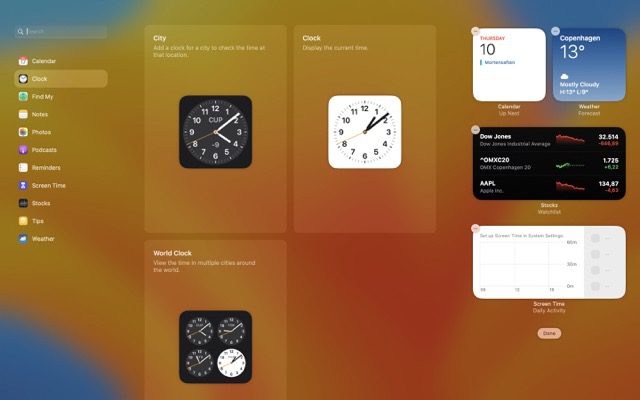
Die Uhr-App ist ein weiteres praktisches Apple-Tool, und Sie können Ihrem macOS-Gerät mehrere Widgets hinzufügen. Sie können beispielsweise eine Weltzeituhr verwenden, die Ihnen die Zeit in den von Ihnen ausgewählten Städten auf der ganzen Welt anzeigt. Sie können bis zu vier Städte auswählen.
Sie können auch ein Standarduhr-Widget verwenden, das Ihnen die Zeit an dem von Ihnen ausgewählten Ort anzeigt. Und wo Sie sich gerade befinden, können Sie mit einem separaten Widget im Auge behalten.
Find My
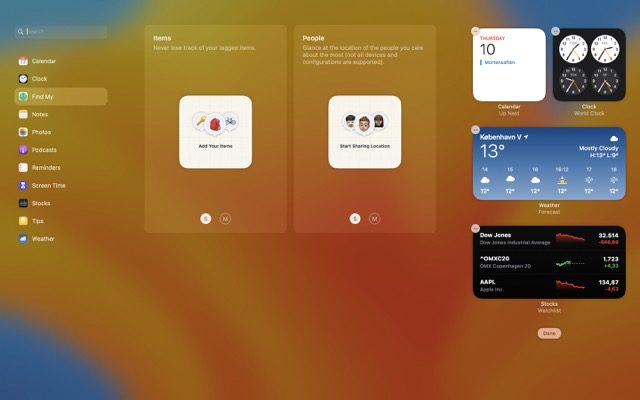
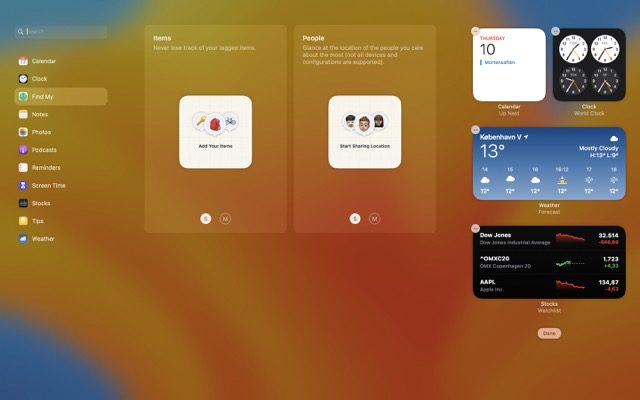
Find My ist nützlich, um Ihre Apple-Geräte im Auge zu behalten, und Sie können auch das Tool verwenden um zu überprüfen, wo sich Ihre Freunde und Familie befinden. Auf deinem Mac findest du zwei separate Widgets: „Elemente“ und „Personen“.
Mit dem Widget „Elemente“ kannst du andere Apple-Geräte verfolgen, die du zu „Wo ist?“ hinzugefügt hast. In der Zwischenzeit hilft Ihnen People dabei, über Benutzer auf dem Laufenden zu bleiben, die ihren Standort mit Ihnen geteilt haben.
Fotos
Während die Fotos-App auf Macs oft nicht so häufig verwendet wird wie auf iPhone und iPad, es hat immer noch seinen Nutzen. Mit dem Fotos-Widget auf deinem Mac kannst du Momente durchsuchen, die dir gefallen, und bestimmte Bilder hervorheben.
Notizen
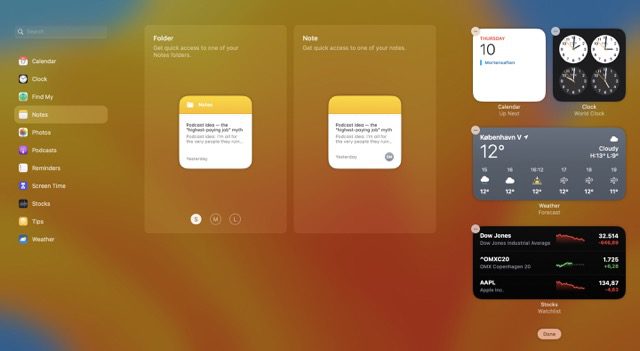
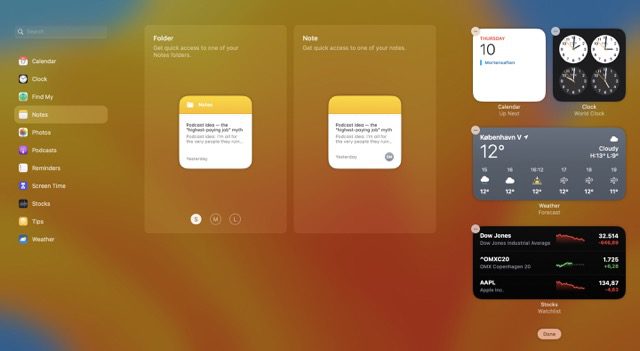
Notes ist ein praktisches Tool zum Notieren von Ideen, Planen von Projekten und sogar zum Skripten von Videos oder Podcasts. Und wenn Sie schneller auf die App zugreifen möchten, finden Sie zwei verschiedene Widgets.
Das erste ist Ordner. Wenn Sie sich für diesen entscheiden, können Sie ohne allzu große Schwierigkeiten zu einem ausgewählten Ordner in Ihrer Notizen-App wechseln. Sie können auch „Notiz“ auswählen, wodurch Sie sich zu einer bestimmten Notiz durchklicken können. Wenn Sie gerne den ganzen Tag über Ihre Gedanken aufschreiben, werden Sie diese Funktion besonders nützlich finden.
Podcasts
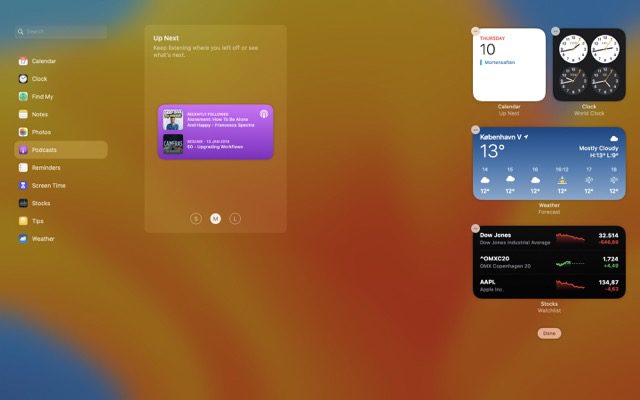
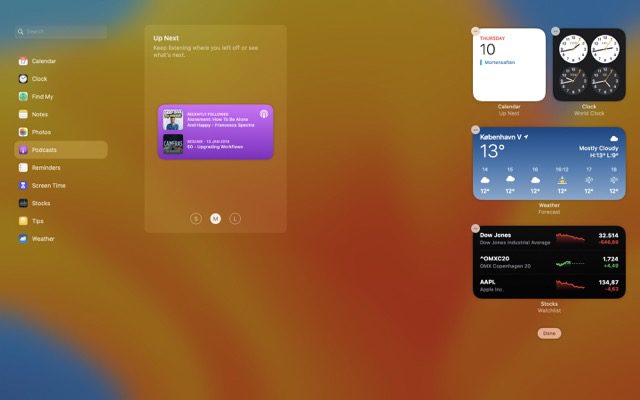
Manchmal ist es schön, einen Podcast zu hören, während Sie Aufgaben erledigen, die nicht viel kognitive Anstrengung erfordern. Und wenn Sie einfacher auf die App zugreifen möchten, finden Sie ein Widget, mit dem Sie genau das tun können.
Im Podcasts-Widget können Sie sich einen Überblick über Podcasts verschaffen, die Sie als nächstes hören sollten. Sie können eine Auswahl von Shows sehen, denen Sie folgen, und was Sie sehen, hängt davon ab, ob Sie die Größe des Widgets klein, mittel oder groß wählen.
Erinnerungen
Idealerweise möchten Sie so viel geistige Kapazität wie möglich für anspruchsvollere Aufgaben freisetzen. Die Verwendung der Reminders-App ist eine großartige Möglichkeit, um sicherzustellen, dass Sie alles erledigen, was Sie tun müssen. Und wenn Sie einen Überblick darüber haben möchten, was auf Sie zukommt, können Sie das Listen-Widget verwenden.
Sie können S, M oder L als Widget-Größe auswählen. Wenn Sie mehrere Erinnerungen haben, sollten Sie sich vielleicht für eine der größeren entscheiden.
Tipps
12
Es ist immer schön, Dinge darüber zu entdecken Ihren Mac, den Sie vorher nicht kannten. Apple hat ein Tipps-Widget, das Ihnen kleine Weisheiten gibt, mit denen Sie Ihr Gerät effizienter nutzen können.
M ist wohl die beste Größe für das Tipps-Widget. Sie sehen den Titel des Tipps selbst, zusammen mit einigen Informationen darüber, wie Sie ihn verwenden können.
Widgets auf dem Mac: Unglaublich nützlich und ziemlich vielfältig
Sie werden finden eine große Auswahl an macOS-Widgets, und viele Apps haben mehr als eines zur Auswahl. Um die Dinge einfach zu halten, empfehlen wir, etwa fünf Widgets auf einmal zu verwenden; dies wird Ihnen helfen, den Überblick über das zu behalten, was Ihnen wichtig ist, ohne unter einer Informationsüberflutung zu leiden.
Die besten Mac-Widgets hängen davon ab, wonach Sie suchen. Experimentieren Sie mit den verschiedenen auf dieser Liste, um herauszufinden, welche Ihnen am besten gefallen.


Danny ist ein freiberuflicher Autor, der seit über einem Jahrzehnt Apple-Produkte verwendet. Er hat für einige der größten Technologiepublikationen im Internet geschrieben und war zuvor als interner Autor tätig, bevor er seinen eigenen Weg einschlug. Danny ist in Großbritannien aufgewachsen, schreibt aber jetzt von seiner skandinavischen Basis aus über Technik.